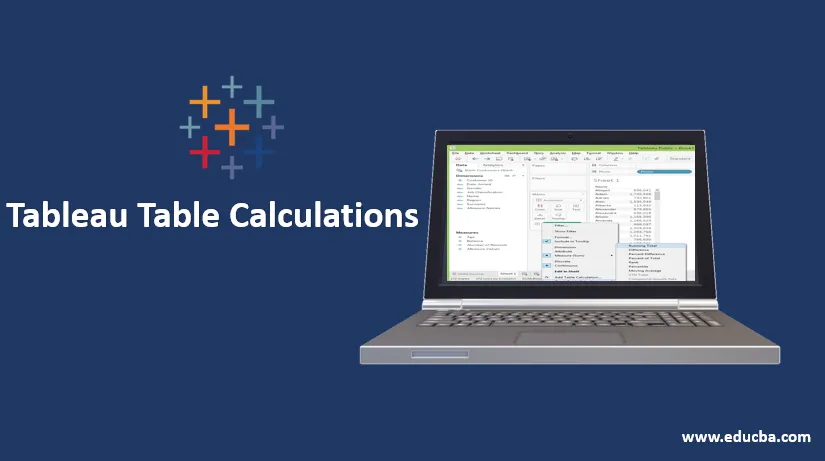
Tableau tabeli arvutamise ülevaade
Tableau on üks parimaid BI-tööriistu turul ja sellega saab hakkama suures koguses andmekogusid. Selles artiklis näeksime tabeliarvestust, mis lihtsustab mitmesuguseid toiminguid. Selles teemas õpime tundma Tableau tabeli arvutamist.
Tabeli arvutused on arvutused, mida rakendatakse tabelis esitatud väärtuste jaoks ja see sõltub tabeli struktuurist või pigem mõõtmetest, mis on vis või detailsuse visuaalsuse tasemel. Seega, kui soovite laiendada oma tabelis või vaates sisalduvaid väärtusi, saab neid arvutusi kasutada.
Oluline on meeles pidada, et tabeli arvutused sõltuvad VISi detailsuse mõõtmetest. Mis täpselt see detailsusaste on? Üksikasjalikkuse tase hõlmab kõiki neid mõõtmeid, mis asuvad riiulitel või kaartidel, nagu siin näidatud punastes kastides.
Need on järgmised teemad, mida täna käsitleksime
- Tableau tabeli arvutused
- Tableau arvutusväljad
- Tableau tabeli arvutuste ja Tableau arvutatud väljade erinevus
- Tableau arvutusfunktsioon
Tableau tabeli arvutused
Saadaval tabeliarvestuses kasutatakse mitut tüüpi, näiteks kokku, protsent, protsent kokku, keskmine, tabelis esitatud keskmine ja nii edasi. Need on etteantud arvutused ja neid nimetatakse Tableau tabeli arvutusteks.
Tabeli arvutamise eelised
- Kiireim viis selliste tabelite väärtuste arvutamiseks nagu summaarne, keskmine või protsent jne,
- Seda saab ka salvestada ja kasutada arvutatud väljadena
- Tõhus tulemus väärtuste arvutamiseks
Tableau arvutusväljad
Enne selle teemaga alustamist alustage oma Tableau töölauda ja laadige antud andmestik selle praktika tutvustamiseks alla.
Tableau Desktopi allalaadimise sammud: klõpsake siin
Pangaklientide andmestiku allalaadimine: klõpsake siin
Avage töölaual uus töövihik ja ühendage andmeallikad .xls-faili andmestiku abil
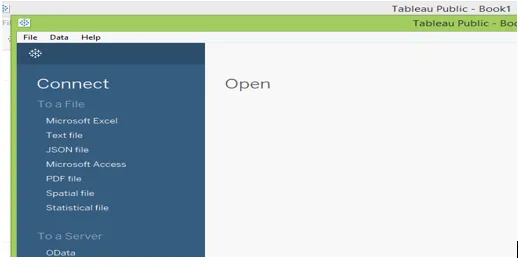
Andmeallikad näevad välja sellised
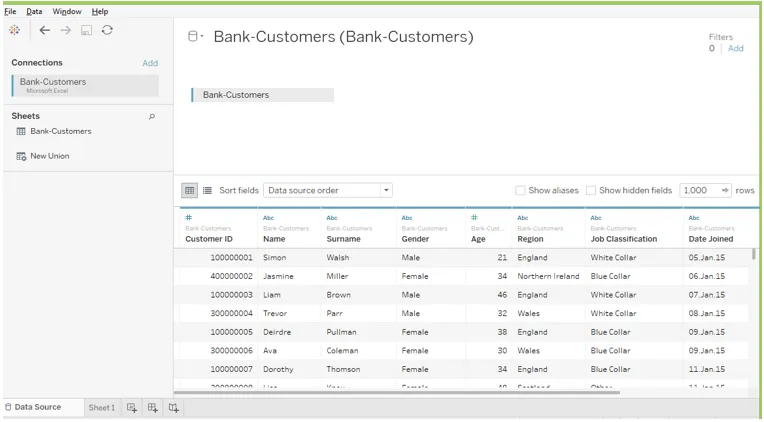
Seda andmeallikat kasutades saame luua tabeli kliendi nime ja bilansi põhjal
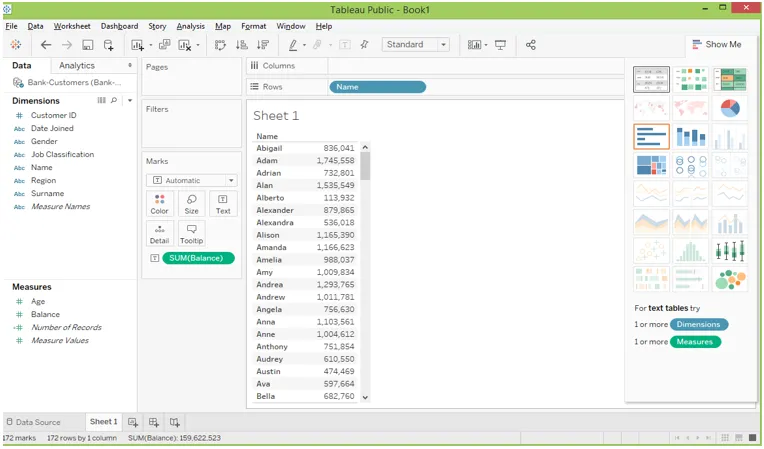
Tabeli arvutamine lisab vaates mõõdud. Lihtsaim viis arvutuse tegemiseks on uurida kiirtabeli arvutamise võimalust, kui valime rippmenüü nagu allpool
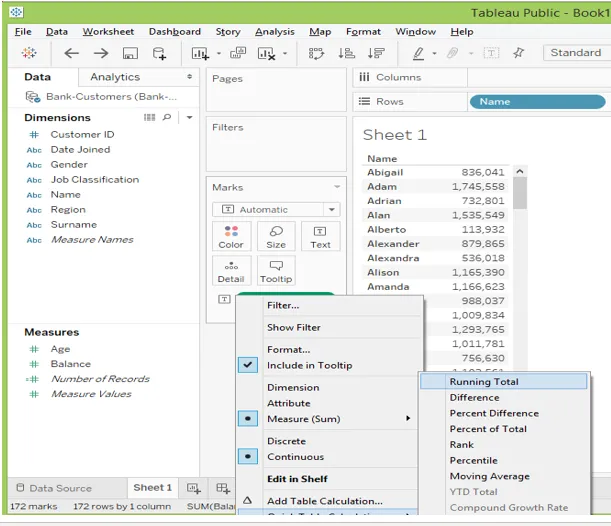
Pärast kogusumma jooksmist näeb tabel välja nagu allpool
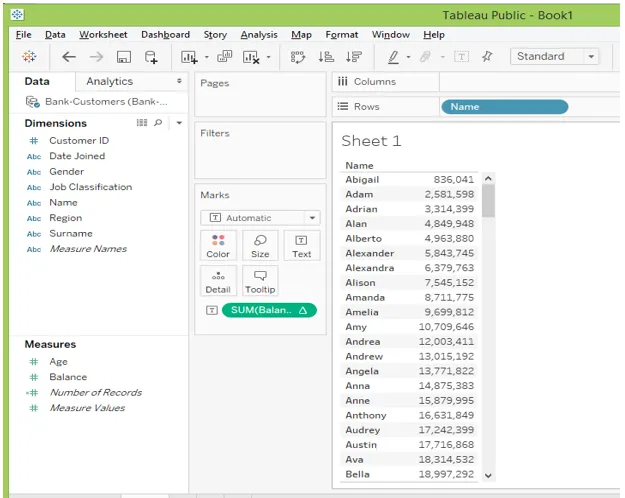
Arvutamisel võib tugineda nendele kahele tüübile
- Aadressiväli - see ütleb arvutuse suuna
- Jaotusväljad - andmeid saab jaotada erinevat tüüpi ja toimida seejärel arvutusena
Märge
- Selles näites nägime, et jooksv koguarv toimub ülalt alla, tuginedes adresseerimisväljale „nimi”. Nimikategooria väljaks võetakse vaikimisi arvutus.
- Kui lisame piirkonna väljale, on aadressiala muutmine lihtne
Teeme nii, lohistage veerus piirkond ja klõpsake uuesti mõõtmistabeli arvutust. Nüüd saame andmete sümboli Compute tuvastada, kasutades ja muuta, kuidas me arvutust arvutame.
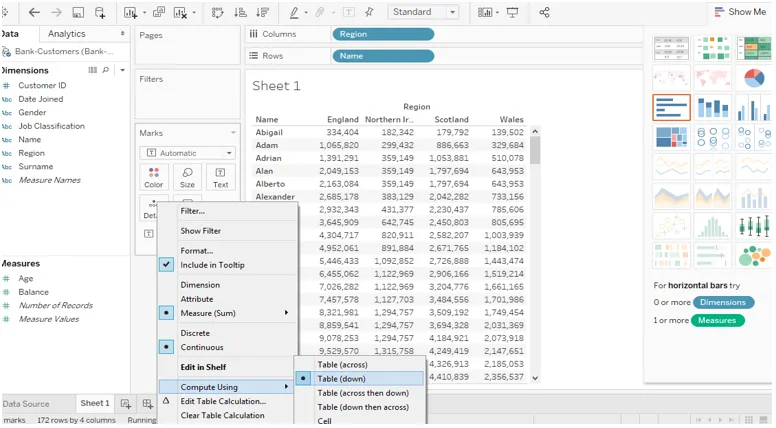
Samuti võime jaotust vastavalt vajadustele muuta erineval viisil
Tabeli arvutuse ja arvutatud väljade erinevus
Nii tabeli arvutamine kui ka arvutatud väljad on tulemuse arvutamisega samad. Kuid näeme erinevust, kuidas arvutuskõned aset leiavad ja kuidas seda saab rohkematel töölehtedel uuesti kasutada
1. Tableau tabeli arvutamine
- See on loodud kohapeal ja elab laudvaates
- Kui me ütleme, et see loob sama kohapeal ja seda ei saa andmeallikale uuesti kasutada
- Kui tahame uuesti kasutada, peame paanil selle lohistades salvestama
2. Tableau arvutatud väli
- See luuakse andmeallikas eraldi veeruna
- Allikat ei saa muuta, seega saame arvutatud välja kasutada ükskõik millisel töölehel
- See arvutatakse andmeallikate abil ja vaade uue veeruna ning seda saab uuesti kasutada
Kui võrrelda tabeli arvutamise ja arvutatud väljaga, siis on arvutusel piiratud arv, siis arvutatud väljaga. Arvestatud välja saab sügavama analüüsi jaoks lubada.
Tableau arvutusfunktsioon
Vaatame väheseid Tableau arvutusfunktsioone
-
Vaata üles()
Otsinguväärtus tagastab valitud sihtmärgi avaldise väärtused ja osutab aktiivses reas suhtelise nihke. Samuti tagastab NULL-i väärtused, kui sihtväärtused ei sisalda midagi.
Otsingu süntaks (): LOOKUP (avaldis, (nihe))
Näide: LOOKUP (SUM ((TASAKAAL))), +1)
-
Indeks ()
Indeks, mis tagastab väärtuse antud massiivi vahemikust. Kui võtame Excelis lihtsa näite, indekseerides A1: B12 ja tagastades väärtuse, kasutades funktsiooni MATCH. Tabelis jaotub see partitsiooniks ja tagastab praeguse rea väärtuse
Näide: INDEX () = 5
-
Viimane ()
See tagastab ei. rida praeguses reas viimase rea vaheseinaga
Näide: praegune reaindeks on 7 kümnest viimasest () = 8
-
Esimene ()
See tagastab ei. rida praeguses reas esimese rea vaheseinaga
Näide: praegune reaindeks on 7 FIRST () = -5
-
Eelmine_väärtus ()
Tagastab eelnenud arvutatud väärtused. Samuti tagastage avaldis, kui praegune rida on tabeli esimene rida
Eelmise väärtuse () süntaks: PREVIOUS_VALUE (avaldis)
Näide: SUM ((TASAKAAL)) * EELMINE_VALUE (2)
-
Koht()
Selles osas näeme tabeli arvutamisel iga rea või paani asetust. See tagastab praeguse partitsiooni auastme. NULL-i väärtust saab asetusfunktsioonis ignoreerida.
-
Running_Max ()
See tagastab esimese rea partitsioonist antud rea jaoks maksimaalse.
Näide: RUNNING_MAX (SUM (TASAKAAL))
-
Jooksmine_min ()
See tagastab esimese rea partitsioonist antud rea miinimumi.
Näide: RUNNING_MIN (SUM (TASAKAAL))
-
Running_Avg ()
See tagastab esimese rea partitsioonist antud rea keskmise väärtuse.
Näide: RUNNING_AVG (SUM (TASAKAAL))
-
Running_Count ()
See tagastab esimese rea partitsioonist antud rea väärtuste arvu.
Näide: RUNNING_COUNT (SUM (BALANCE))
-
Jooksusumm ()
See tagastab esimese rea partitsioonist antud rea väärtuse summa
Näide: RUNNING_SUM (SUM (TASAKAAL))
-
Suurus ()
See ütleb ei. rida vaheseinas.
Näide: SIZE () = 10, kui partitsioonil on 10 rida
-
Kokku ()
See tagastab antud rea kogusumma ROW / COLUMN võrra.
Järeldus
Nüüd oleme selles artiklis teada saanud, mis seisneb tabeli arvutamises, nende kahe arvutatud väljade erinevuses ja kuidas kasutada tabeli arvutusi.
Soovitatavad artiklid
See on Tableau tabeli arvutamise juhend. Siin käsitleme tabelite tabeli arvutamise, tabeli arvutamise välja, arvutatud välja ja tabeli arvutuste kasutamise ülevaadet. Võite lisateabe saamiseks vaadata ka järgmisi artikleid -
- Tableau graafikud
- Tableau arhitektuur
- Tableau alternatiivid
- Kuidas Tableau kasutada?